Project Explorer presenta una serie de vistas en sección y vistas de perfil dinámicas con información activa sobre los elementos del diseño de Civil 3D. 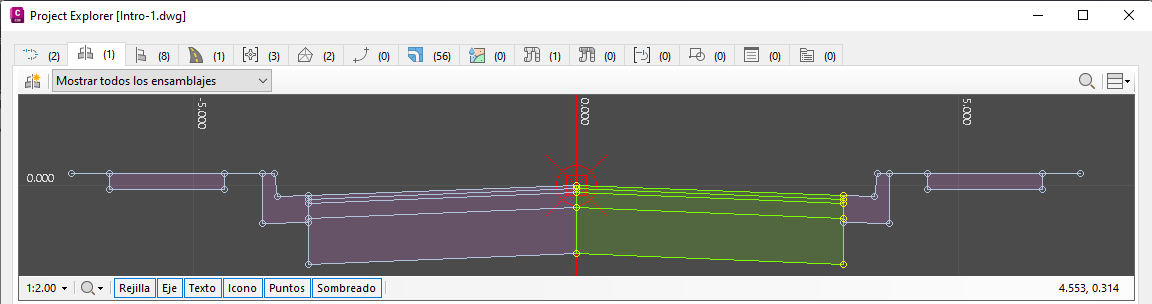
Introducción
Cada una de estas vistas comparte una serie de operaciones comunes y controles dedicados. Por ejemplo:
Vista de perfil: vea toda la colección de geometría de perfil asociada con cualquier alineación de Civil 3D seleccionada y compare los valores de P.K. y elevación con otros elementos del diseño.
Vista de ensamblaje: vea una sección transversal en cualquier ensamblaje del dibujo, identifique fácilmente subensamblajes individuales y edite directamente cualquier parámetro de subensamblaje.
Vista de subensamblaje: vea una sección transversal en cualquier subensamblaje del dibujo, identifique fácilmente subensamblajes individuales y edite directamente cualquier parámetro de subensamblaje.
Vista en sección de obra lineal: vea una sección transversal dinámica a través de una obra lineal en cualquier P.K. de línea base, e identifique fácilmente códigos de vínculo, punto y forma específicos, así como subensamblajes individuales. Compare los valores de desfase y elevación con otros elementos del diseño, como las superficies de terreno existentes.
Vista de línea característica: visualice un perfil dinámico a lo largo de cualquier línea característica de emplazamiento seleccionada, y compare los valores de P.K. y elevación de la línea seleccionada con otros elementos del diseño.
Vista de red de tuberías (conducto de tubería): visualice un perfil dinámico a lo largo de la ruta de conducto de tubería más corta a través de cualquier red de tuberías entre una estructura inicial y una estructura final designada. Compare los valores de P.K. y elevación del conducto de tubería con otros elementos del diseño.
Vista en sección de grupo de líneas de muestreo: vea una sección transversal dinámica a través de la ubicación de cualquier línea de muestreo, incluidas todas las líneas de sección asociadas. Compare los valores de desfase y elevación con otros elementos del diseño, como las superficies de terreno existentes.
Conceptos y funciones de vista comunes
Generalmente se puede acceder a las funciones de vista comunes a todas las vistas desde el menú contextual del lienzo de la vista o desde la barra de estado a lo largo del borde inferior de la vista.
Controles de la barra de estado
La barra de estado recorre el borde inferior de cada vista de perfil y vista en sección y contiene una serie de controles habituales.

- A la izquierda de cada barra de estado se incluye una lista desplegable de factores de escala que permite seleccionar una serie de factores de deformación de escala vertical que se pueden aplicar instantáneamente a la vista.
- A continuación se muestra una lista desplegable de modos de zoom, que permiten decidir si la ampliación de la vista afecta a los dos ejes, o solo al eje horizontal o vertical. Utilice las últimas opciones para ajustar de forma dinámica el factor de deformación vertical de la vista.
- A continuación se muestra una serie de botones que permiten activar o desactivar diversos elementos gráficos de la vista, como la rejilla, el texto, el eje y el sombreado.
- Por último, en la parte derecha de cada barra de estado se encuentra una lectura de coordenadas que identifica la ubicación del cursor en la vista en términos de P.K. y elevación (para vistas de perfil) o desfase y elevación de línea base (para vistas en sección).
Zoom y encuadre
Para ampliar o reducir cualquier vista de perfil o vista en sección, mueva la rueda del ratón. Si hace clic en el botón CTRL y lo mantiene pulsado mientras mueve la rueda del ratón, la velocidad de zoom aumenta. Por el contrario, esta se reduce si hace clic en el botón ALT y lo mantiene pulsado mientras mueve la rueda del ratón.
Para encuadrar cualquier vista de perfil o vista en sección, haga clic y mantenga pulsado el botón de rueda del ratón mientras mueve el ratón.
Para ampliar la extensión exterior del contenido mostrado, abra el menú contextual en el lienzo de la vista y seleccione Ampliar la extensión. Para encuadrar el centro del contenido mostrado, abra el menú contextual del lienzo de la vista y seleccione Encuadrar a centro.
Para limitar el zoom al eje horizontal o vertical, haga clic en el símbolo de la lupa de la barra de estado y seleccione el parámetro de modo de zoom que desee. Si se limita la función de zoom a un solo eje de esta forma, el factor de escala vertical cambiará dinámicamente. Para restablecer el factor de escala vertical a un valor específico, utilice la lista desplegable situada a la izquierda de la barra de estado.
Preferencias de aplicación de estilo
Para controlar los colores por defecto, el espaciado de rejilla y la escala por defecto de cada vista, seleccione la opción Preferencias en el menú contextual del lienzo de vista. Estos parámetros se controlan de forma independiente para cada tipo de vista en Project Explorer.
Para obtener más información, consulte la sección Vistas de perfil y en sección en el tema Ventana Preferencias.
Copiar en el portapapeles
El contenido de cualquier vista puede copiarse como mapa de bits en el Portapapeles de Windows. Esto resulta útil para pegar el contenido mostrado en otras aplicaciones.
Para copiar el contenido mostrado de cualquier vista en el Portapapeles de Windows, abra el menú contextual en el lienzo de vista y seleccione Copiar.
Funciones de vista dedicadas
Por lo general, se accede a las funciones dedicadas de cada vista individual desde la barra de herramientas del visor que se ejecuta a lo largo de la arista superior de cada lienzo de vista.
Vista de perfil

La Vista de perfil de la ficha Alineaciones muestra todos los perfiles directamente asociados con la alineación o el perfil seleccionados. Si no hay perfiles asociados con la alineación seleccionada, la extensión de P.K. de la alineación y cada entidad de alineación se muestran como líneas verticales en el lienzo. Los perfiles no seleccionados que están asociados con la alineación o el perfil seleccionados se muestran en el color del perfil secundario (gris por defecto). Si un perfil está seleccionado, dicho perfil se muestra con el color del perfil principal (por defecto, blanco).
Utilice los botones de comprobación Visibilidad de tipo de perfil para incluir o excluir diferentes tipos de perfil de la lista de alineaciones y perfiles.
Uso de objetos comparados
Si desea comparar el P.K. y la elevación de puntos en el perfil seleccionado con otros elementos del diseño, utilice la lista desplegable de objetos adyacentes a la etiqueta Comparar con para seleccionar otra alineación, perfil o superficie en el dibujo actual. Esto hará que se dibuje una línea de perfil comparada en la vista de perfil para indicar la relación entre el objeto comparado y el perfil mostrado. Además, la lista P.K. calculados de los puntos de la alineación o el perfil seleccionados mostrará los valores comparados de elevación y otros detalles relevantes para cada punto mostrado.
Vista de ensamblaje
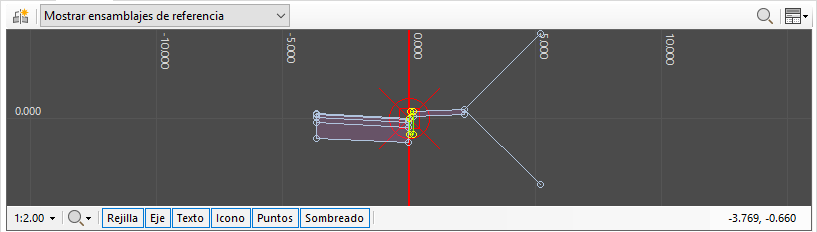
La Vista de ensamblaje de la ficha Ensamblajes muestra una sección dinámica a través de todos los subensamblajes asociados al ensamblaje seleccionado. Cualquier subensamblaje seleccionado en la lista de subensamblajes aparece resaltado en el lienzo de la vista para facilitar su identificación. Todo cambio realizado en cualquier parámetro de cualquiera de los subensamblajes de visualización se refleja al instante en la Vista de ensamblaje.
Utilice la lista desplegable de la barra de herramientas Vista de ensamblaje para determinar si la lista de Ensamblajes debe incluir todos los ensamblajes, o solo los referenciados, sin referencia o los ensamblajes con o sin infracciones. Un ensamblaje sin referencia es uno que no está en uso por ninguna región de obra lineal del dibujo actual.
Vista de subensamblaje
La Vista de ensamblaje de la ficha Ensamblajes muestra una sección dinámica a través de todos los subensamblajes asociados al dibujo actual. Si se selecciona más de un subensamblaje, aparecerá un mensaje en la parte superior izquierda de la vista en sección que indica que se han seleccionado varios subensamblajes.
Vista en sección de obra lineal
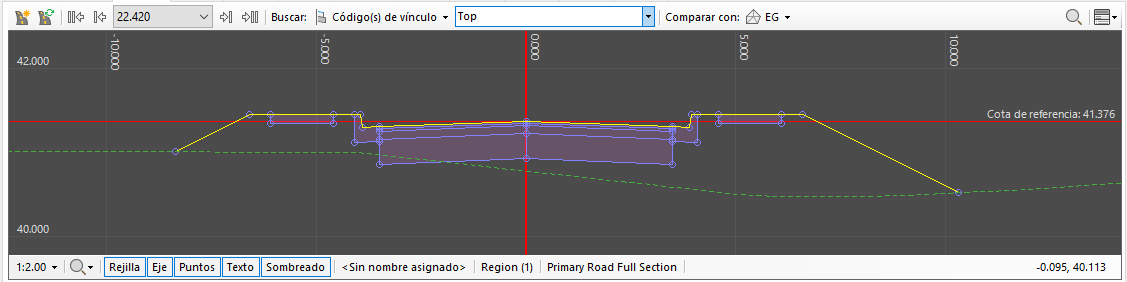
La Vista de obra lineal de la ficha Obras lineales muestra una sección dinámica a través de la obra lineal seleccionada en un intervalo de ubicaciones de P.K. o cadenada. Utilice las flechas hacia delante o hacia atrás o la lista desplegable de P.K. disponibles en la Obra lineal para seleccionar el P.K. en el que se mostrará una sección. La opción Buscar de la barra de herramientas se puede utilizar para resaltar códigos de punto, vínculo o forma específicos en la Vista de obra lineal. Los códigos se pueden seleccionar en una lista desplegable o escribir en el campo como una lista delimitada por comas donde se deben resaltar varios códigos.
Uso de objetos comparados
Si desea comparar el desfase y la elevación de puntos en la sección de obra lineal seleccionada con otros elementos del diseño, utilice la lista desplegable de objetos adyacentes a la etiqueta Comparar con para seleccionar cualquier superficie del dibujo actual. Esto hará que se dibuje una línea de sección comparada en la Vista de obra lineal para indicar la relación entre la superficie comparada y la sección mostrada. Además, la lista de puntos de línea característica de la obra lineal seleccionada mostrará los valores comparados de elevación de superficie y otros detalles relevantes para cada punto de línea característica.
Vista de línea característica

La Vista de línea característica de la ficha Líneas características muestra un perfil dinámico a través de cualquier línea característica seleccionada. Utilice el filtro de emplazamiento de la barra de herramientas principal para limitar la lista de líneas características a todas o a emplazamientos específicos del dibujo actual. Utilice las herramientas de edición de los menús contextuales de la lista de líneas características o de puntos de línea característica para aplicar cambios a la elevación de uno o varios puntos mostrados.
Uso de objetos comparados
Si desea comparar el P.K. y la elevación de puntos en la línea característica seleccionada con otros elementos del diseño, utilice la lista desplegable de objetos adyacentes a la etiqueta Comparar con para seleccionar otra alineación, perfil o superficie en el dibujo actual. Esto hará que se dibuje una línea de perfil comparada en la vista de línea característica para indicar la relación entre el objeto comparado y la línea característica mostrada. Además, la lista de puntos de línea característica de la línea característica seleccionada mostrará los valores comparados de elevación y otros detalles relevantes para cada punto mostrado.
Vista de red de tuberías (conducto de tubería)
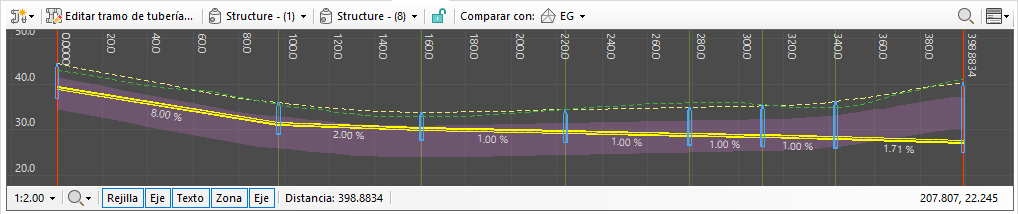
La Vista de conducto de tubería de la ficha Redes de tuberías muestra un perfil dinámico a lo largo de la ruta de tubería más corta entre dos estructuras de la red de tuberías seleccionada. Utilice las listas desplegables de estructuras de la barra de herramientas para seleccionar una estructura inicial y final para el conducto de tubería. Utilice la opción Editar conducto de tubería para ajustar la pendiente de cualquier tubería que se muestre en el conducto de tubería actual.
Uso de objetos comparados
Si desea comparar el P.K. y la elevación de puntos en el conducto de tubería seleccionado con otros elementos del diseño, utilice la lista desplegable de objetos adyacentes a la etiqueta Comparar con para seleccionar cualquier superficie del dibujo actual. Esto hará que se dibuje una línea de perfil comparada en la Vista de obra lineal para indicar la relación entre la superficie comparada y las tuberías y estructuras mostradas. Además, la lista de intervalos de conductos de tubería correspondiente al conducto de tubería seleccionado mostrará los valores comparados de elevación de superficie y otros detalles relevantes para cada punto del conducto de tubería.
Vista en sección de grupo de líneas de muestreo
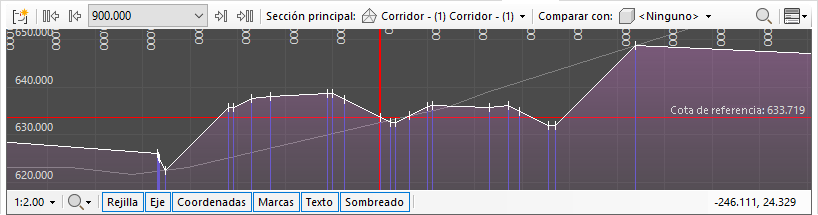
La Vista en sección del grupo de líneas de muestreo de la ficha Grupos de líneas de muestreo indica una sección dinámica a través del grupo de líneas de muestreo seleccionado en cualquier ubicación de la línea de muestreo. Utilice las flechas hacia delante o hacia atrás o la lista desplegable de P.K. de líneas de muestreo disponibles para seleccionar el P.K. en el que se mostrará una sección. La lista Sección primaria de la barra de herramientas se puede utilizar para resaltar códigos de punto, vínculo o forma específicos en la Vista de obra lineal. Los códigos se pueden seleccionar en una lista desplegable o escribir en el campo como una lista delimitada por comas donde se deben resaltar varios códigos.
Uso de objetos comparados
Si desea comparar el desfase y la elevación de puntos en la sección de línea de muestreo seleccionada con otros elementos del diseño, utilice la lista desplegable de objetos adyacentes a la etiqueta Comparar con para seleccionar cualquier superficie del dibujo actual. Esto hará que se dibuje una línea de sección comparada en la Vista de obra lineal para indicar la relación entre la superficie comparada y la sección mostrada. Además, la lista de puntos de sección de la línea de muestreo seleccionada mostrará los valores comparados de elevación de superficie y otros detalles relevantes para cada punto de sección.